
Lesley Fowler
0
2115
92
¿A menudo se encuentra vadeando páginas de íconos, buscando esa determinada aplicación? Hay una mejor manera Aprenda a organizar la pantalla de inicio de su iPhone correctamente y use algunos consejos adicionales para encontrar la aplicación correcta cada vez.
Aquí hay algunos consejos y trucos favoritos para un iPhone más productivo. No olvides que nuestra hoja de trucos de iPhone tiene muchos más.
Recuerde: siempre puede buscar con Spotlight
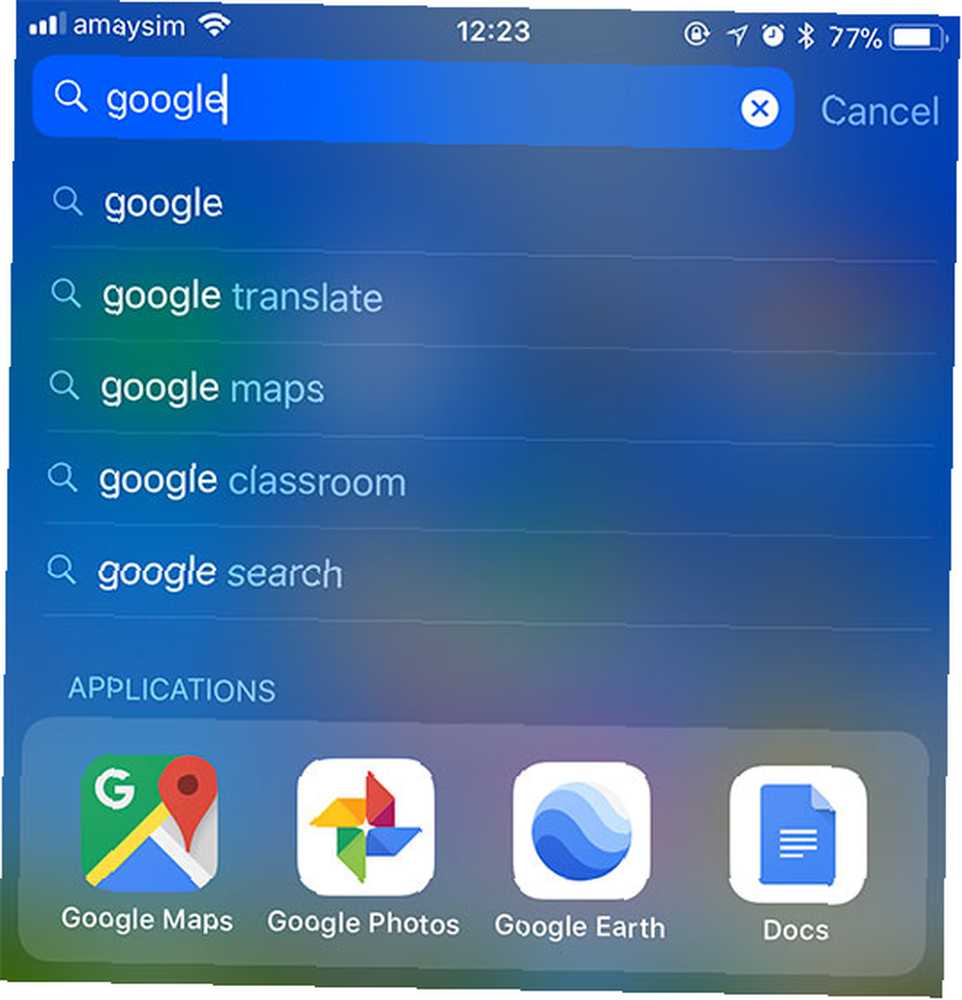
Esto no es realmente un truco organizativo, sino una forma muy práctica de encontrar siempre la aplicación que estás buscando (siempre que puedas recordar su nombre).
Simplemente despliegue la pantalla de inicio para mostrar la barra de búsqueda (o deslice hacia la izquierda y toque Buscar) y escriba el nombre de la aplicación.
Otra alternativa es simplemente pedirle a Siri que inicie la aplicación por usted La Lista maestra de cada comando y pregunta de Siri La Lista maestra de cada comando y pregunta de Siri Siri puede hacer mucho por usted, pero ¿sabía que ella podría hacer esto? Aquí hay una lista exhaustiva de comandos que Siri tomará. .
1. Restablezca el diseño de la pantalla de inicio
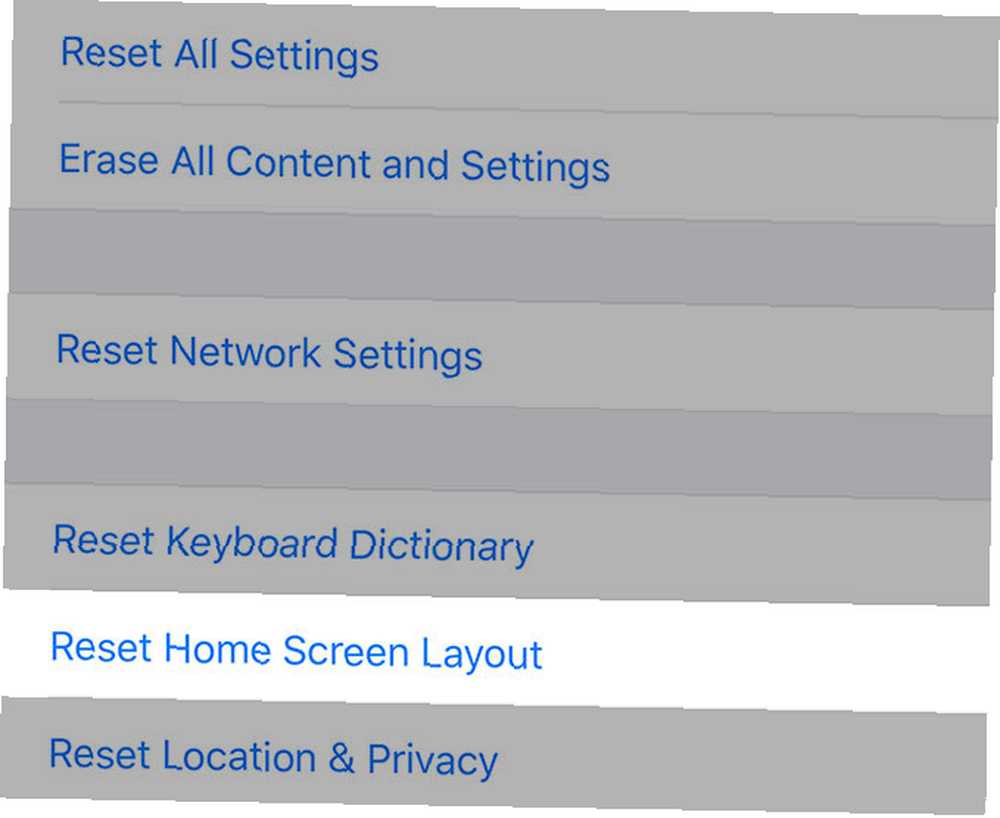
¿Las cosas realmente salieron mal? Comience de nuevo con una nueva pantalla de inicio, tal como Apple pretendía.
Dirigirse a Configuración> General> Restablecer y elige Restablecer diseño de pantalla de inicio. Esto colocará todas las aplicaciones predeterminadas de Apple en su pantalla de inicio principal, con las aplicaciones que ha descargado y las carpetas que ha creado en las pantallas posteriores..
Si bien el diseño predeterminado puede no ser de su gusto, esta es una forma bastante útil de separar aplicaciones y comenzar a reorganizar las cosas en la pantalla de inicio.
2. Elija un esquema y manténgalo
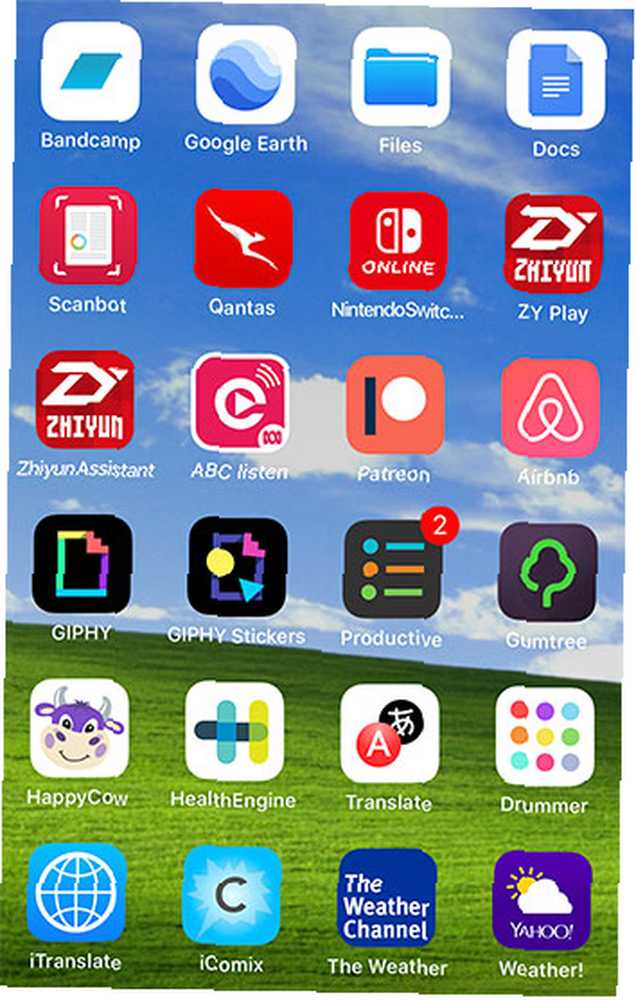
La mayor ayuda para ser productivo en su iPhone es la consistencia. Puede abordar la clasificación de aplicaciones desde varias direcciones diferentes, pero solo funcionan si aplica sus propias reglas para que pueda encontrar lo que desea.
Para algunas ideas, considere organizar sus aplicaciones:
- Alfabéticamente: Probado y probado, pero puede resultar en demasiadas pantallas de inicio si no usa carpetas. Considere crear una carpeta “contenedores” para sus aplicaciones (p. ej.. “C.A” y “D-F” y así).
- Por color: Tal vez tu cerebro funciona mejor asociando colores. Un esquema como este puede ver a Facebook, Twitter y LinkedIn agrupados, mientras que WhatsApp, Messages y Spotify se sientan a un lado.
- Por asociación: Colocar aplicaciones similares una al lado de la otra es otra opción. Podría tener una pantalla para herramientas de trabajo como Slack, Evernote y OneDrive, algunos juegos en otro, y su correo, mensajes y Safari centrales de frente y al centro.
- Por acción: Esto se aplica a las carpetas. En lugar de optar por términos vagos como “compras” o “Noticias”, conducir con un verbo procesable (p. ej.. escucha, leer, o reloj) Luego, cuando esté buscando una aplicación, todo lo que necesita hacer es determinar el propósito de la aplicación para encontrar rápidamente la carpeta relevante (y aplicaciones similares).
Mientras se organiza, tenga en cuenta la forma en que los gestos pueden ayudarlo a moverse entre las aplicaciones. 9 Gestos esenciales del iPad que debe comenzar a deslizar como un profesional. 9 Gestos esenciales del iPad que necesita para comenzar a deslizar como un profesional. Para una navegación más rápida. Domine esto para una mayor productividad del iPad. .
3. Hacer un mejor uso de las carpetas
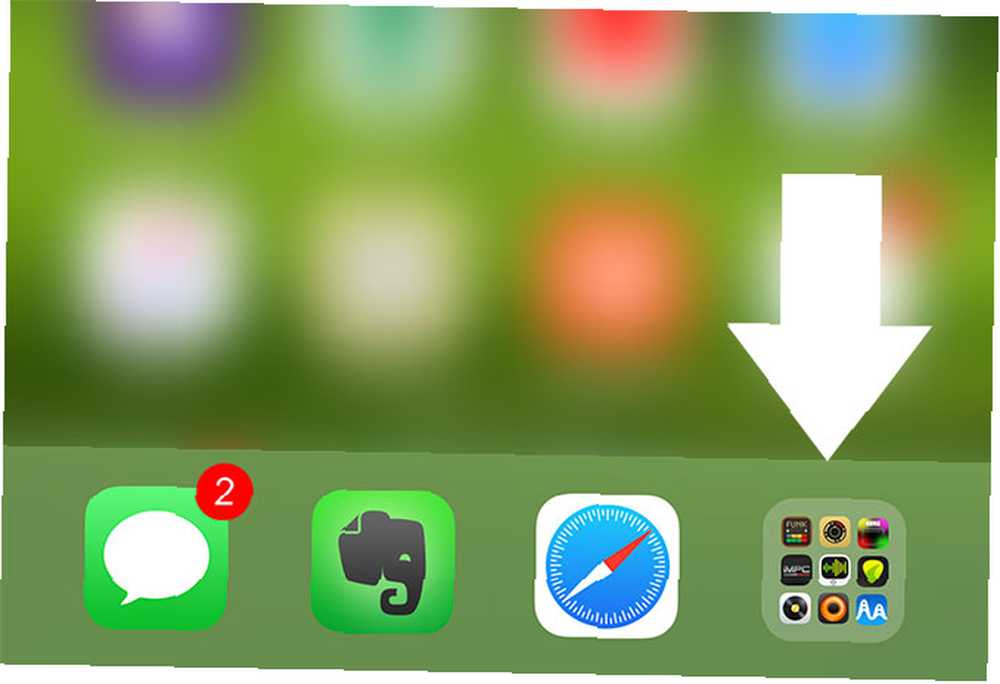
Las carpetas son un poco confusas en iOS. Una de mis formas favoritas de usarlos es aumentar la utilidad del dock de iOS colocando una carpeta en él.
La carpeta permanecerá accesible desde cualquier pantalla de inicio, y es una técnica útil para usar si tiene muchas aplicaciones favoritas a las que se encuentra buscando todo el tiempo.
En realidad, no hay límite en la cantidad de carpetas que puede colocar en el dock, pero dos parecen ser un límite razonable. Esta parte de la pantalla de inicio está diseñada para aplicaciones como Mensajes y Correo a las que se necesita acceso rápido todo el tiempo..
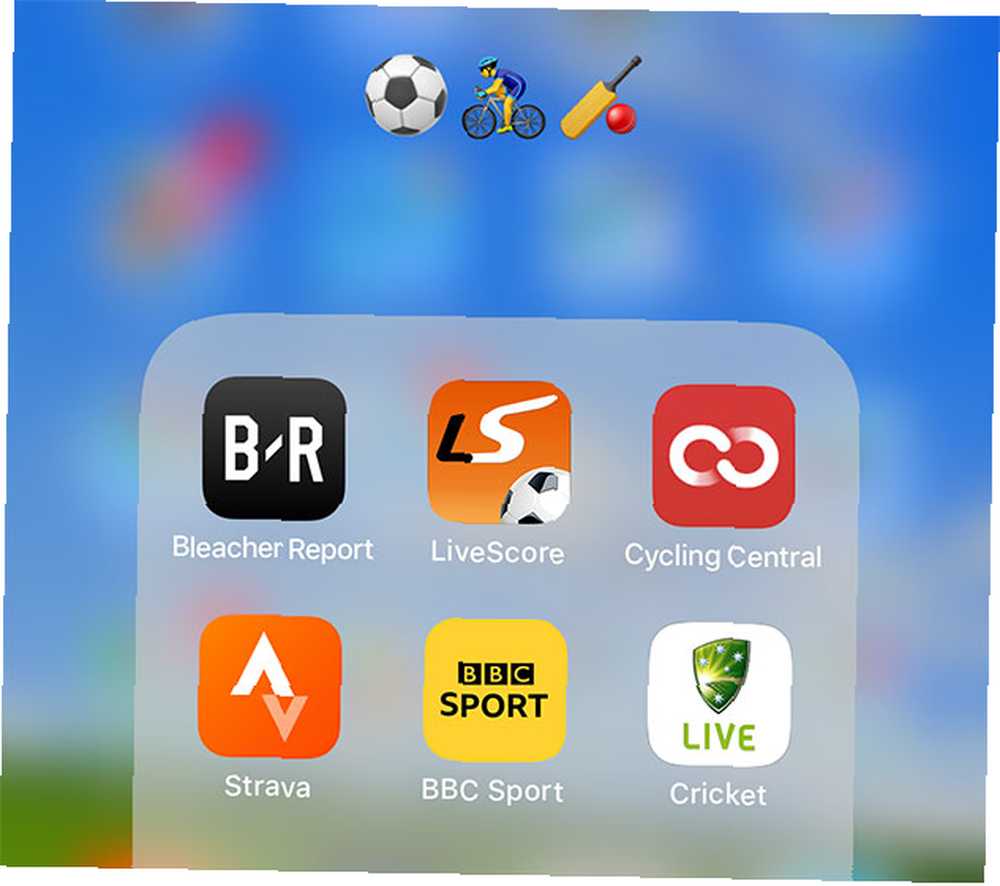
Las carpetas son un mal necesario si tienes muchas aplicaciones, pero a menudo no hacen que encontrar las cosas sea muy fácil. Mucho de esto se debe a las convenciones de nomenclatura, ya que es difícil clasificar muchas aplicaciones. Usar acciones para nombrar sus carpetas según nuestro consejo anterior puede ayudar, pero si desea algo un poco más fácil a la vista, ¿por qué no usar emoji??
No solo puede verse bien, sino que también te permite improvisar tus propias convenciones de nombres usando emoticones, animales, comida y actividades. Puede ser más específico con las subcategorías, o usar múltiples emojis para denotar agrupaciones de aplicaciones (por ejemplo, ciclismo, senderismo y fútbol).
4. Cree una pantalla de inicio que sea útil para usted
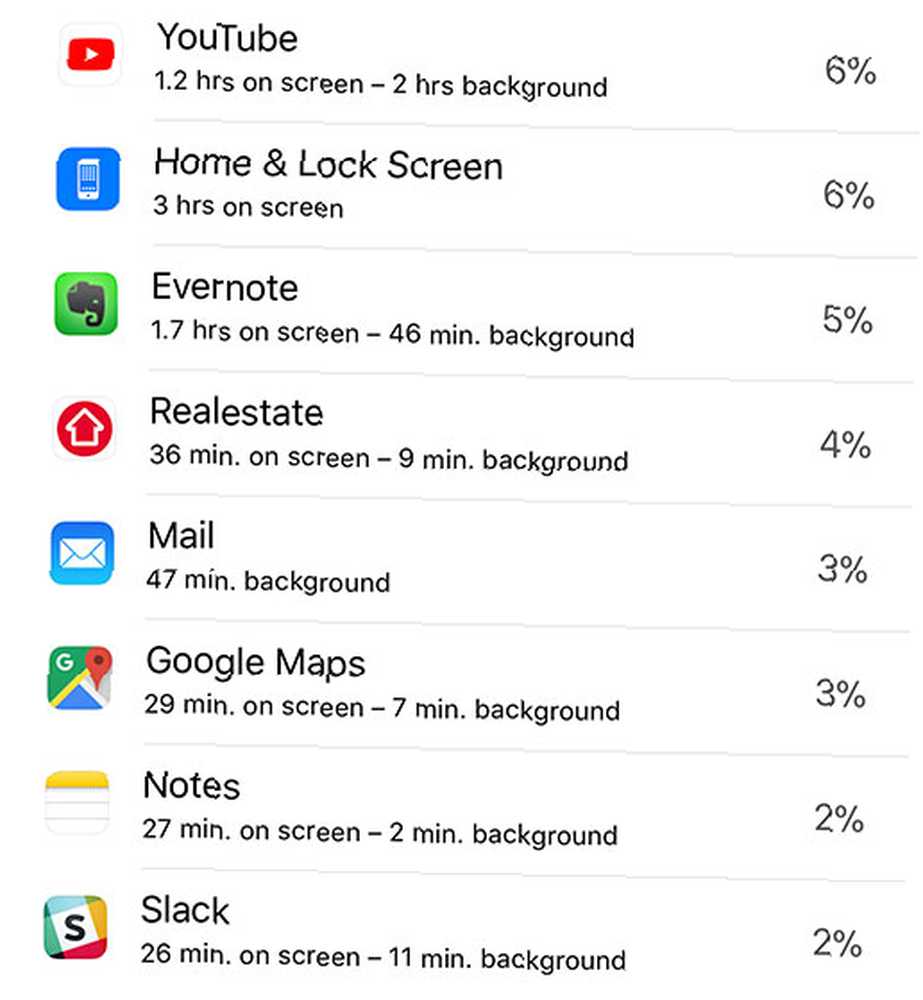
Esto probablemente suena obvio, pero todos usamos nuestros iPhones de manera diferente. Algunos de nosotros lanzamos las mismas cuatro aplicaciones todos los días y rara vez nos aventuramos fuera del camino. Otros pueden descargar diez juegos por semana. Tal vez eres un corredor o ciclista que usa aplicaciones como Strava y Spotify regularmente, pero no todos los días.
Su primera pantalla de inicio es para sus aplicaciones más útiles. Es mejor dejar carpetas para la segunda pantalla de inicio, ya que su primera pantalla de inicio proporciona acceso con un solo toque a las cosas realmente útiles..
Preguntándose qué aplicaciones tiende a usar más? Configuraciones> Batería proporcionará un desglose del uso de la batería por aplicación, toque el icono del reloj para ver un desglose de cuánto tiempo ha usado cada aplicación.
Su segunda pantalla es un gran lugar para colocar carpetas, ya que no requiere demasiados golpes y toques para acceder. Si no tiene muchas aplicaciones, puede deshacerse de las carpetas por completo.
¿Te lleva demasiado tiempo iniciar una aplicación de forma coherente? Mueve esa aplicación más cerca al frente. Degradar cosas que ya no usa. Siga evolucionando su pantalla de inicio según el uso para que sea relevante y útil.
No caigas en la trampa de dejar aplicaciones como LinkedIn en tu pantalla de inicio porque crees que realmente debería estar usándolos Esto también se aplica al muelle!
5. Eliminar cosas que no necesitas
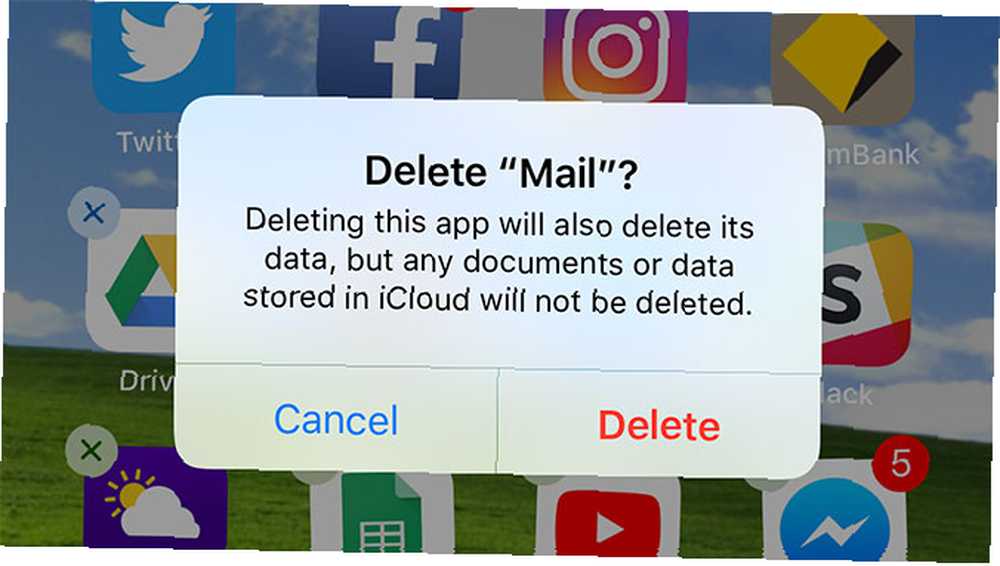
iOS 11 introdujo una característica muy solicitada: aplicaciones comunes que finalmente puedes eliminar. Apple ahora le permite descargar aplicaciones como Contactos y Acciones desde la App Store, para que pueda eliminar lo que no desea hasta que realmente lo necesite. No más tirar aplicaciones inútiles en un “no usado” carpeta. Solo bórralos!
Otras aplicaciones que puede eliminar, o al menos enterrar en una carpeta:
- Cámara: Deslice hacia arriba para mostrar el Centro de control (o deslice hacia la izquierda en la pantalla de bloqueo) para iniciar la cámara.
- Temporizador / alarma / reloj mundial: También accesible desde el Centro de control, y todos son la misma aplicación.
- Calculadora: Nuevamente, accesible a través del Centro de control (diríjase a Configuración> Centro de control para reorganizar y agregar más).
- Contactos: La aplicación del teléfono hace lo mismo, solo te inicia en una pestaña diferente.
- Correo: Especialmente útil si está utilizando Gmail u otra gran aplicación de correo electrónico iOS 5 Aplicaciones inteligentes de correo electrónico para iPhone para ordenar y organizar su bandeja de entrada 5 Aplicaciones inteligentes de correo electrónico para iPhone para ordenar y organizar su bandeja de entrada Es un buen momento para despedirse de la aplicación Apple Mail. cuando gran parte de su vida laboral, personal y de viaje gira en torno al correo electrónico, simplemente no es suficiente. .
- Shazam: Ahora puedes pedirle a Siri música de Shazam por ti!
Sin embargo, aún no se deshaga de todo esto: las aplicaciones predeterminadas de su iPhone ocultan algunas funciones secretas excelentes. 10 Funciones secretas de las aplicaciones predeterminadas de iPhone que no está utilizando. Ignorado las aplicaciones predeterminadas del iPhone, ha cometido un error. Aquí hay algunas características ocultas de las aplicaciones de iOS para probar. .
Una vez que tenga todas sus aplicaciones organizadas, asegúrese de echar un vistazo a las aplicaciones que ofrecen widgets para iPhone y ver cómo puede darles un buen uso..











